
Réglage détaillé du tampon
- Réglage fin de la position d'impression
- Modification de la taille du texte pour la numérotation
- Paramétrage N° de départ du mode Numérotation des jeux
- Pages de couverture et intercalaires
- Paramètres N° de départ]/Page de départ/Dernière page du mode N° de page
- Paramètres Taille caractères et Polices des modes N° de page et Date/heure
- Date/Heure
Réglage fin de la position d'impression
Effectuez les réglages fins de la position d'impression de [Numérotation des jeux], [Numérotation des pages], [Date/Heure] et [Annotation]. La plage de réglage est comprise entre 0 et 50 mm dans le sens de la longueur ([Haut] ou [Bas]) et dans le sens de la largeur ([Droite] ou [Gauche]).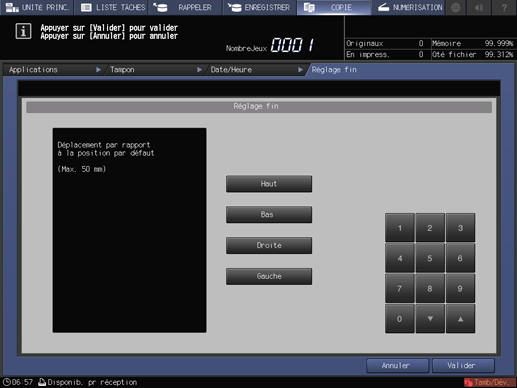
Pour entrer la valeur, sélectionnez la touche de direction désirée et utilisez [
 ] [
] [  ] ou le clavier de l’écran tactile.
] ou le clavier de l’écran tactile.Pour finaliser le réglage et revenir à l'écran précédent, appuyez sur [Valider].
Modification de la taille du texte pour la numérotation
Spécifiez la taille du texte pour la numérotation.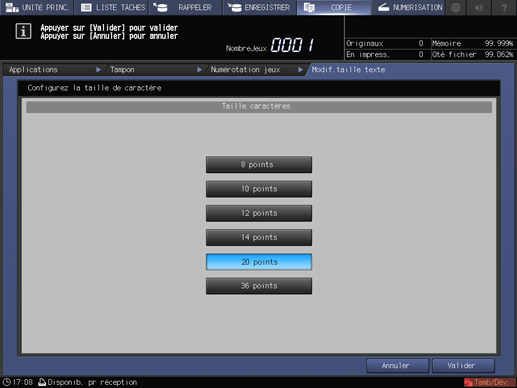
Sélectionnez le bouton Taille du texte voulu.
Pour finaliser le réglage et revenir à l'écran précédent, appuyez sur [Valider].
Paramétrage N° de départ du mode Numérotation des jeux
La sélection de [N° de départ] sur l'écran [Numérotation jeux] affiche l'écran suivant sur lequel vous pouvez définir le numéro de départ.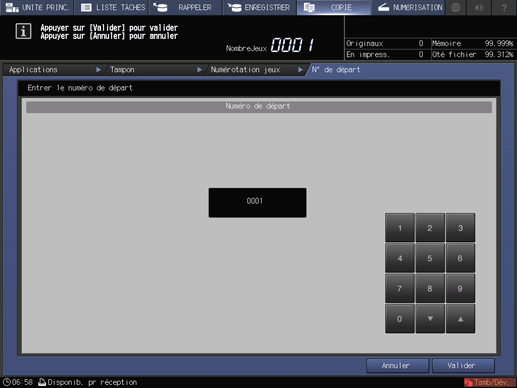
Utilisez le clavier de l'écran tactile ou [
 ][
][ ] pour entrer le numéro de départ de quatre chiffres max.
] pour entrer le numéro de départ de quatre chiffres max.Pour finaliser le réglage et revenir à l'écran précédent, appuyez sur [Valider].
Pages de couverture et intercalaires
Lorsque vous utilisez en même temps [Intercalaires] ou [Livret], vous pouvez spécifier l'impression sur les couvertures et les feuilles intercalaires (imprimées ou vierges).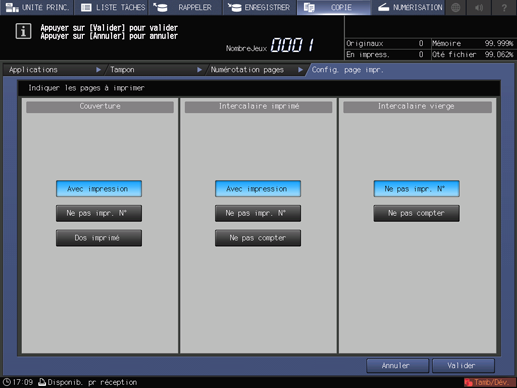
Sélectionnez une touche dans chacune des zones [Couverture], [Intercalaire imprimé] et [Intercalaire vierge].
Lorsque vous sélectionnez [Ne pas compter], les intercalaires ne sont pas comptés dans les pages.
Pour finaliser le réglage et revenir à l'écran précédent, appuyez sur [Valider].
Paramètres N° de départ]/Page de départ/Dernière page du mode N° de page
La sélection de [Changer page] sur l'écran [N° page] affiche l'écran suivant sur lequel vous pouvez définir le numéro de départ, la page de départ et la dernière page.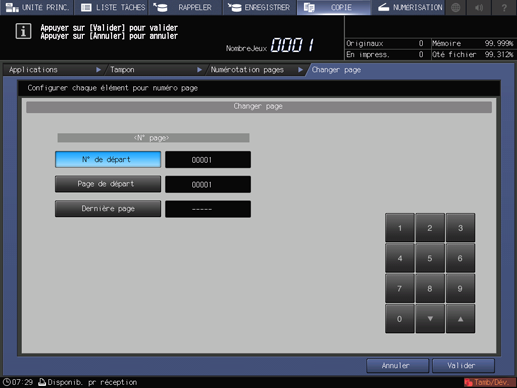
Sélectionnez [N° de départ] sous [N° page] et entrez le numéro de départ qui convient.
Utilisez le clavier de l'écran tactile ou [
 ][
][ ] pour saisir le numéro de départ dans la plage comprise entre [1] et [99999]. La saisie de [0] règle automatiquement le numéro de départ sur [1].
] pour saisir le numéro de départ dans la plage comprise entre [1] et [99999]. La saisie de [0] règle automatiquement le numéro de départ sur [1].
Sélectionnez [Page de départ] sous [N° de page] et entrez la page de départ qui convient.
Utilisez le clavier de l'écran tactile ou [
 ][
][ ] pour saisir la page de départ dans la plage comprise entre [1] et [99999]. La saisie de [0] règle automatiquement la page de départ sur [1].
] pour saisir la page de départ dans la plage comprise entre [1] et [99999]. La saisie de [0] règle automatiquement la page de départ sur [1].
Sélectionnez [Dernière page] sous [N° page] et entrez la dernière page qui convient.
Utilisez le clavier de l'écran tactile ou [
 ][
][ ] pour saisir la dernière page dans la plage comprise entre [1] et [99999]. Pour imprimer sur toutes les pages, entrez [0] pour afficher [-----] (aucun réglage).
] pour saisir la dernière page dans la plage comprise entre [1] et [99999]. Pour imprimer sur toutes les pages, entrez [0] pour afficher [-----] (aucun réglage).
Pour finaliser le réglage et revenir à l'écran précédent, appuyez sur [Valider].
Paramètres Taille caractères et Polices des modes N° de page et Date/heure
Avec cette fonction, spécifiez la taille des caractères et la police à utiliser pour N° de page et Date/heure.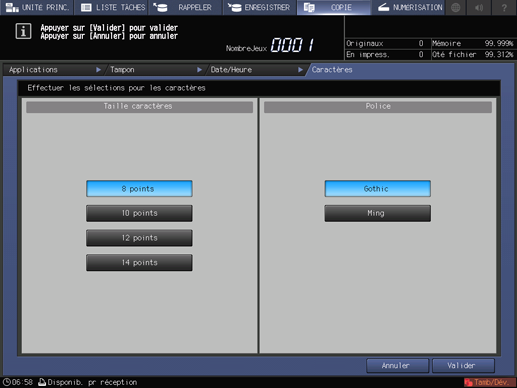
Sélectionnez une des quatre touches sous [Taille caractères].
Sélectionnez [Gothic] ou [Ming] sous [Police].
Pour finaliser le réglage et revenir à l'écran précédent, appuyez sur [Valider].
Date/Heure
Utilisez cette fonction pour modifier la date et l'heure à imprimer au format désiré.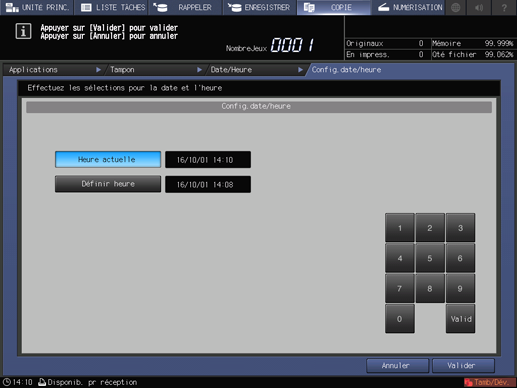
Appuyez sur [Définir heure].
La zone à droite de [Définir heure] est en surbrillance.
Pour sélectionner la partie à modifier, appuyez sur [Valid].
Chaque fois que vous appuyez sur [Valid], le curseur se déplace sur le champ suivant de la séquence mois, jour, année et heure. Entrez les valeurs souhaitées à l'écran.
Pour finaliser le réglage et revenir à l'écran précédent, appuyez sur [Valider].